
ഫോട്ടോകൾ പ്രോസസ്സ് ചെയ്യുമ്പോൾ മിക്കപ്പോഴും, ചുറ്റുമുള്ള ലോകത്തിന്റെ പശ്ചാത്തലത്തിനെതിരെ ഒരു കേന്ദ്ര വസ്തുവിനെയോ സ്വഭാവത്തെയോ ഹൈലൈറ്റ് ചെയ്യാൻ ഞങ്ങൾ ശ്രമിക്കുന്നു. നിർവചന വസ്തു അല്ലെങ്കിൽ പശ്ചാത്തലത്തിൽ നിർവചന വസ്തു അല്ലെങ്കിൽ വിപരീത കൃത്രിമത്വം വരുത്താൻ ഇത് പരിണാമത്തിലൂടെയാണ് നേടുന്നത്.
എന്നാൽ പശ്ചാത്തലത്തിനെതിരെ ഏറ്റവും പ്രധാനപ്പെട്ട സംഭവങ്ങൾ സംഭവിക്കുമ്പോൾ ജീവിതത്തിൽ അത്തരം സാഹചര്യങ്ങളുണ്ട്, കൂടാതെ ഒരു പശ്ചാത്തല ചിത്രം പരമാവധി ദൃശ്യപരത നൽകേണ്ടത് ആവശ്യമാണ്. ഈ പാഠത്തിൽ, ചിത്രങ്ങളിലെ ഇരുണ്ട പശ്ചാത്തലം തിളക്കമാക്കാൻ ഞങ്ങൾ പഠിക്കും.
ഇരുണ്ട പശ്ചാത്തലം ലഘൂകരിക്കുന്നു
ഞങ്ങൾ ഈ ഫോട്ടോയിൽ കുറവുള്ള പശ്ചാത്തലം പ്രകാശിപ്പിക്കുക:

ഞങ്ങൾ ഒന്നും മുറിക്കുകയില്ല, പക്ഷേ ഈ മടുപ്പിക്കുന്ന നടപടിക്രമമില്ലാതെ പശ്ചാത്തലം ലഘൂകരിക്കുന്നതിന് ഞങ്ങൾ നിരവധി സാങ്കേതിക വിദ്യകൾ പഠിക്കും.
രീതി 1: തിരുത്തൽ ലെയർ വളവുകൾ
- പശ്ചാത്തലത്തിന്റെ ഒരു പകർപ്പ് സൃഷ്ടിക്കുക.
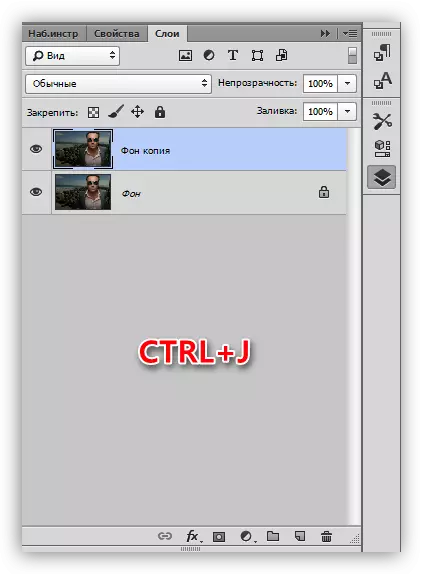
- തിരുത്തൽ പാളി "കർവുകൾ" പ്രയോഗിക്കുക.
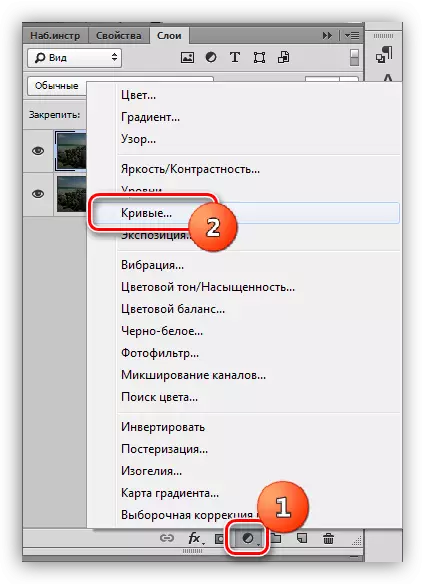
- വക്രത വളച്ച് ഇടത്തേക്ക് വളച്ച് മുഴുവൻ ചിത്രവും വ്യക്തമാക്കുക. കഥാപാത്രം വളരെ നിരസിക്കുമെന്ന് ഞങ്ങൾ ശ്രദ്ധിക്കുന്നില്ല.
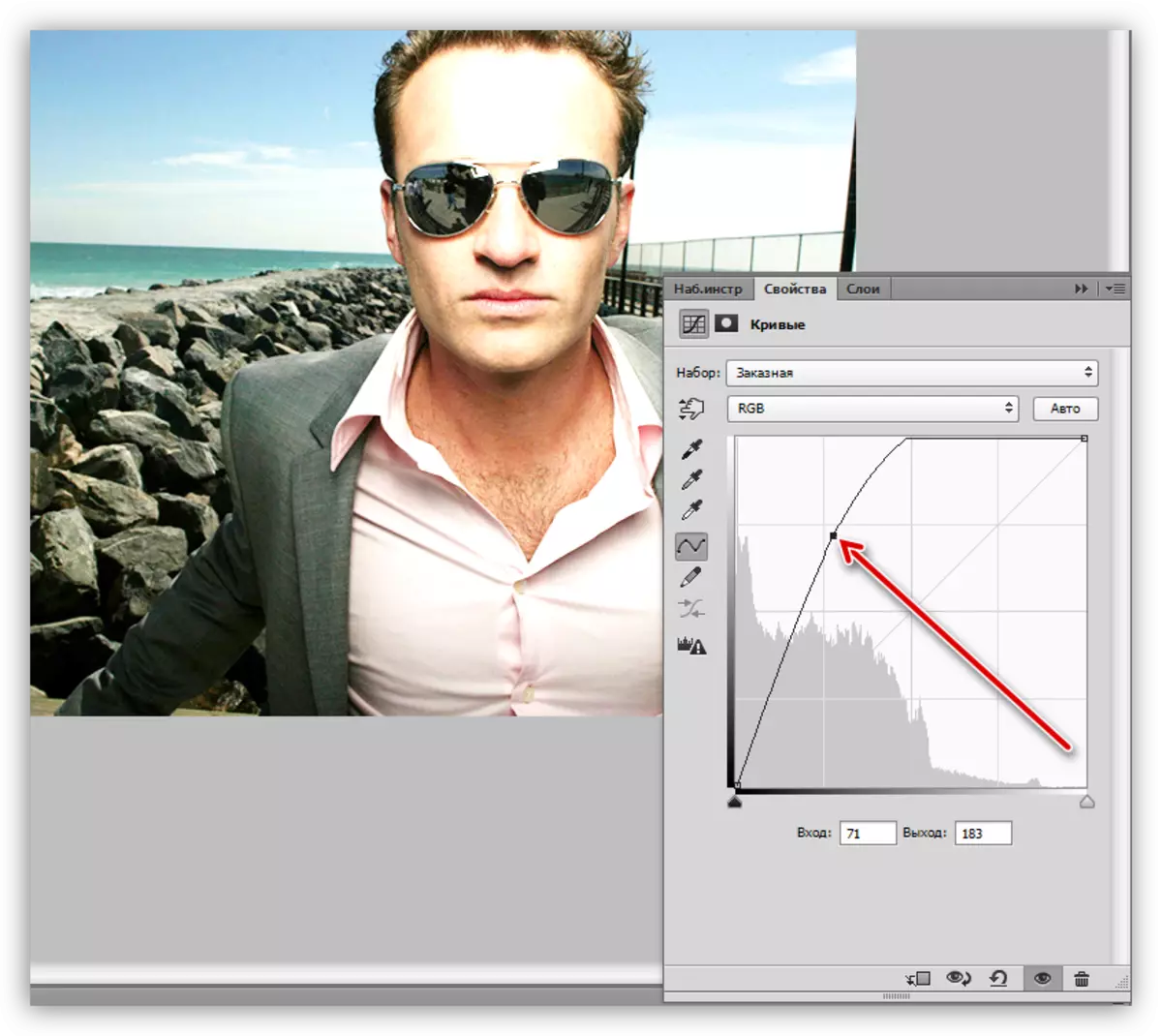
- ഞങ്ങൾ ലെയർ പാലറ്റിലേക്ക് പോകുന്നു, ഞങ്ങൾ കർവുകളുള്ള ലെയറിന്റെ മാസ്ക് ആയിത്തീരുകയും Ctrl + I കീകളുടെ സംയോജനം അമർത്തുകയും മാസ്ക് ഒഴിവാക്കുകയും വ്യക്തമാക്കുന്ന ഇഫക്റ്റ് പൂർണ്ണമായും മറയ്ക്കുകയും ചെയ്യുന്നു.
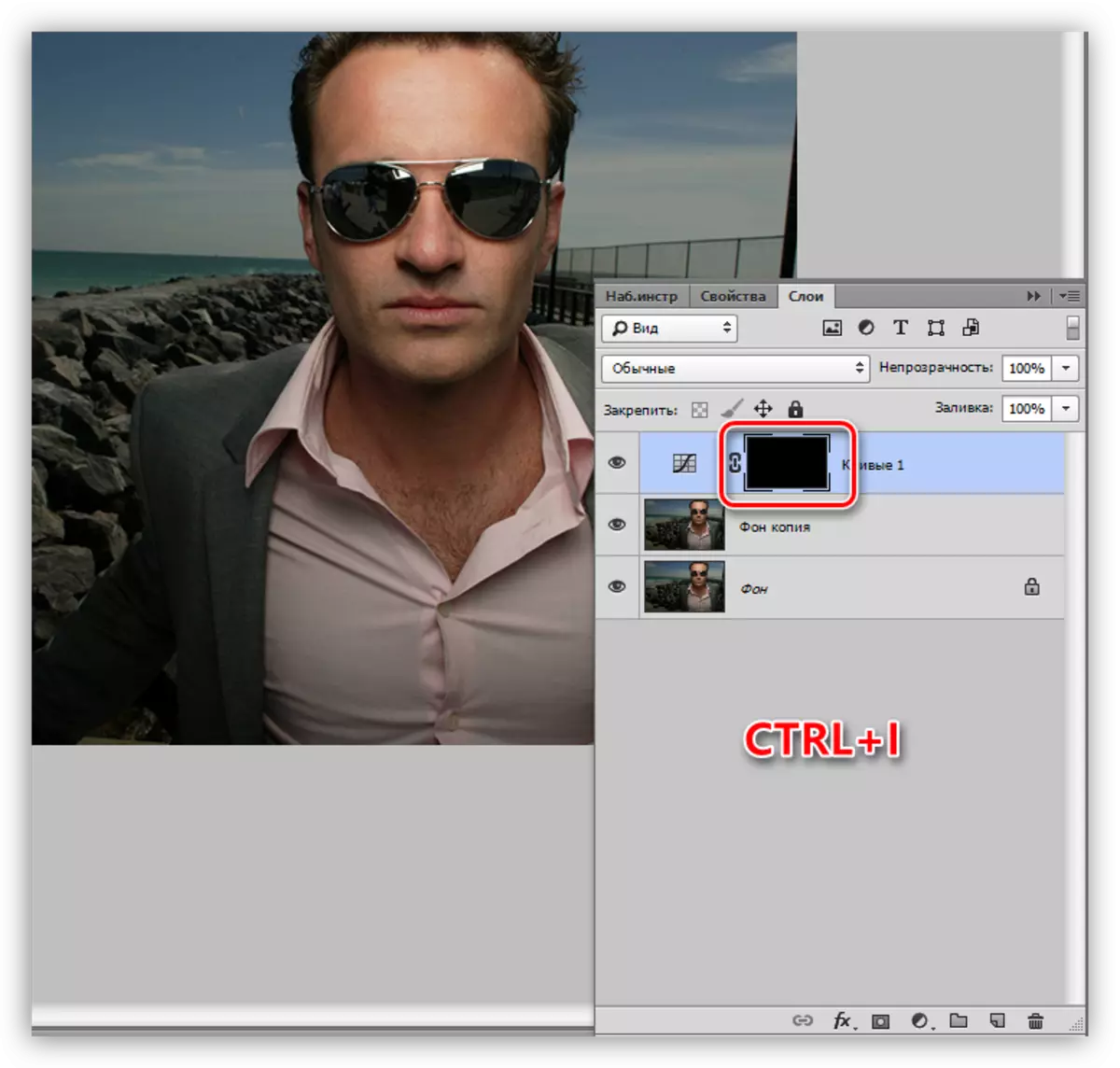
- അടുത്തതായി, പശ്ചാത്തലത്തിൽ മാത്രം ഞങ്ങൾ ഫലം തുറക്കേണ്ടതുണ്ട്. ഇതിൽ ഞങ്ങൾ "ബ്രഷ്" ഉപകരണത്തെ സഹായിക്കും.

വെളുത്ത നിറം.
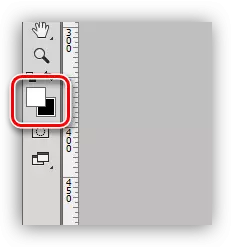
നമ്മുടെ ഉദ്ദേശ്യങ്ങൾക്കായി, മൂർച്ചയുള്ള അതിരുകൾ ഒഴിവാക്കാൻ സഹായിക്കുന്നതുപോലെ മൃദുവായ ബ്രഷ് ഏറ്റവും മികച്ചതാണ്.

- ഈ ടസ്സൽ പശ്ചാത്തലത്തിൽ സ ently മ്യമായി കടന്നുപോകുന്നു, പ്രതീകത്തെ സ്പർശിക്കാതിരിക്കാൻ ശ്രമിക്കുന്നു (അങ്കിൾ).
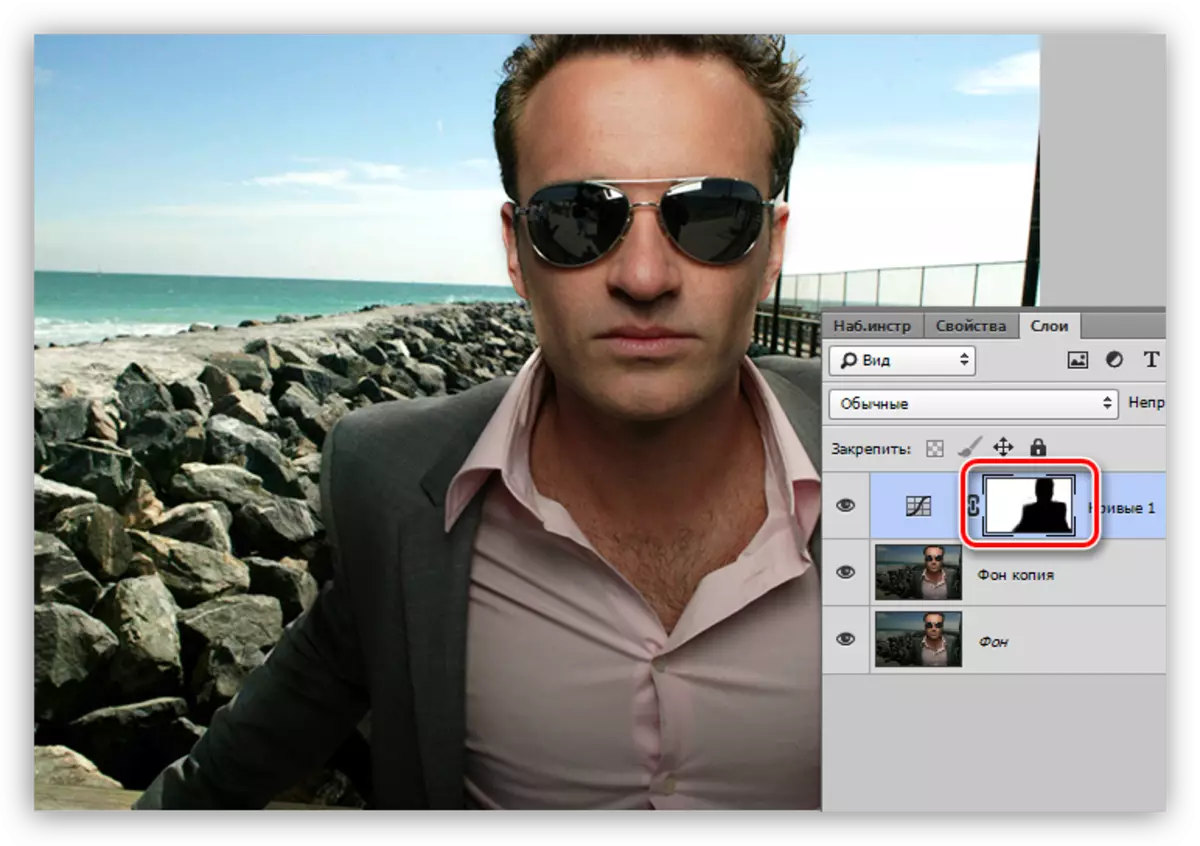
രീതി 2: തിരുത്തൽ ലെയർ അളവ്
ഈ രീതി മുമ്പത്തേതിന് സമാനമാണ്, അതിനാൽ വിവരങ്ങൾ ഹ്രസ്വമായിരിക്കും. പശ്ചാത്തല പാളി സൃഷ്ടിച്ചതായി മനസ്സിലാക്കാൻ ഇത് മനസ്സിലാക്കുന്നു.
- ഞങ്ങൾ "ലെവലുകൾ" ഉപയോഗിക്കുന്നു.
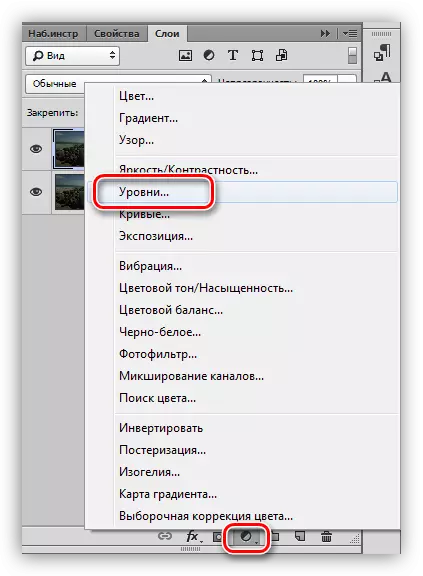
- സ്ലൈഡറിന്റെ ക്രമീകരണ പാളി ഇച്ഛാനുസൃതമാക്കുക, ഞങ്ങൾ അങ്ങേയറ്റത്തെ ശരിയായ (വെളിച്ചം), ഇടത്തരം (മധ്യ ടോണുകൾ) മാത്രം പ്രവർത്തിക്കുന്നു.

- "കർവുകൾ" (വിപരീതമായി മാസ്ക്, വൈറ്റ് ബ്രഷ്) എന്നതിന് സമാന പ്രവർത്തനങ്ങൾ നടത്തുക.
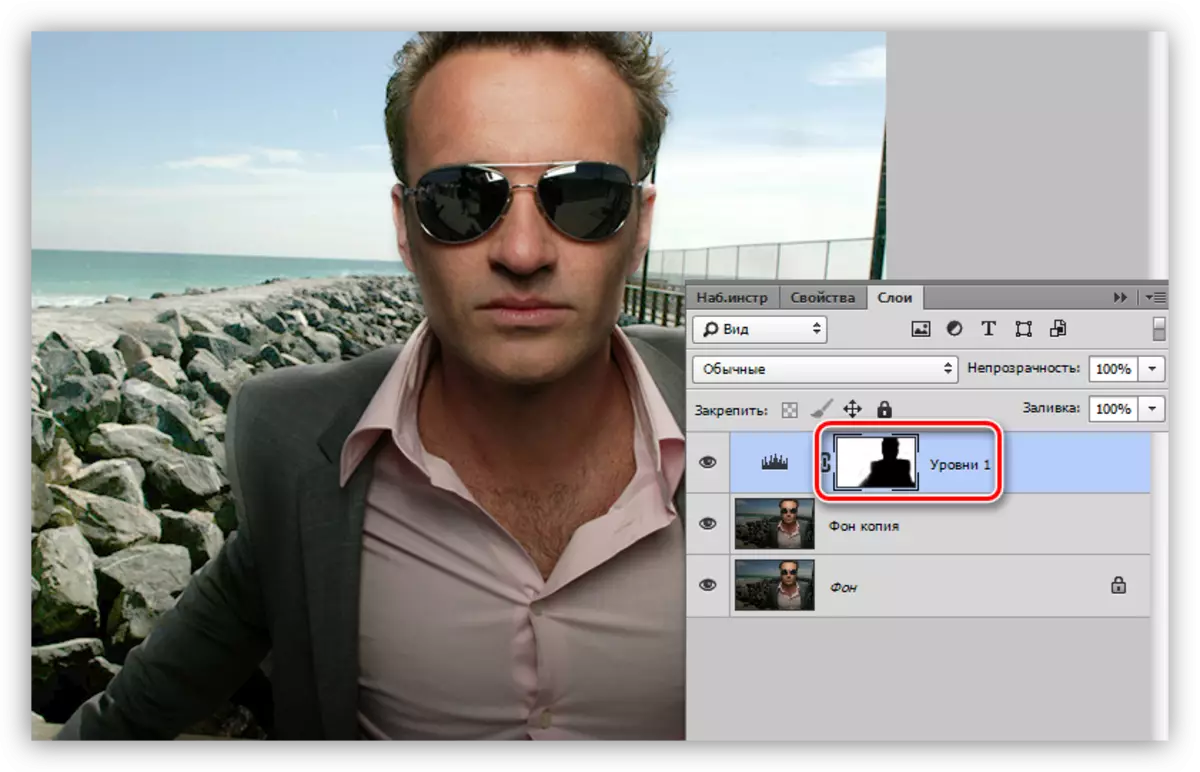
രീതി 3: ഓവർലേ മോഡുകൾ
ഈ രീതി എളുപ്പമാണ്, മാത്രമല്ല കോൺഫിഗറേഷൻ ആവശ്യമില്ല. പാളിയായ പാളി സൃഷ്ടിച്ചോ?
- "സ്ക്രീനിലേക്ക്" അല്ലെങ്കിൽ ഒരു "ലീനിയർ ക്ലാരിയഫിയറെ" എന്നതിലേക്ക് ഓവർലേ മോഡ് മാറ്റുക. പവർ വ്യക്തമാക്കുന്നതിലൂടെ ഈ മോഡുകൾ പരസ്പരം വ്യത്യസ്തമായി വ്യത്യാസപ്പെട്ടിരിക്കുന്നു.
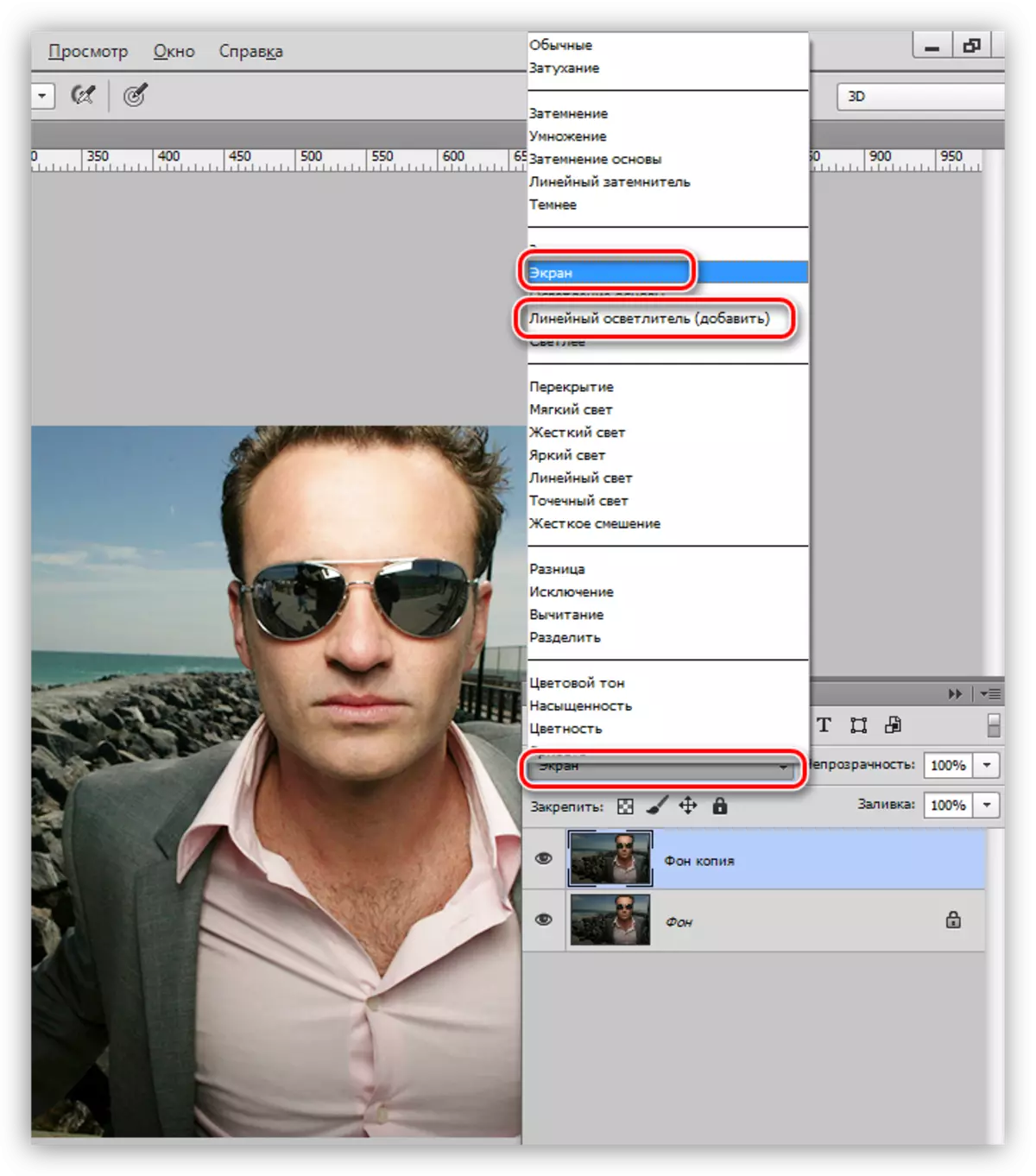
- ഒരു കറുത്ത ഒളിത്താവളം ലഭിക്കുന്ന ലെയർ പാലറ്റിന്റെ അടിയിൽ മാസ്ക് ഐക്കണിൽ ക്ലിക്കുചെയ്യുക.
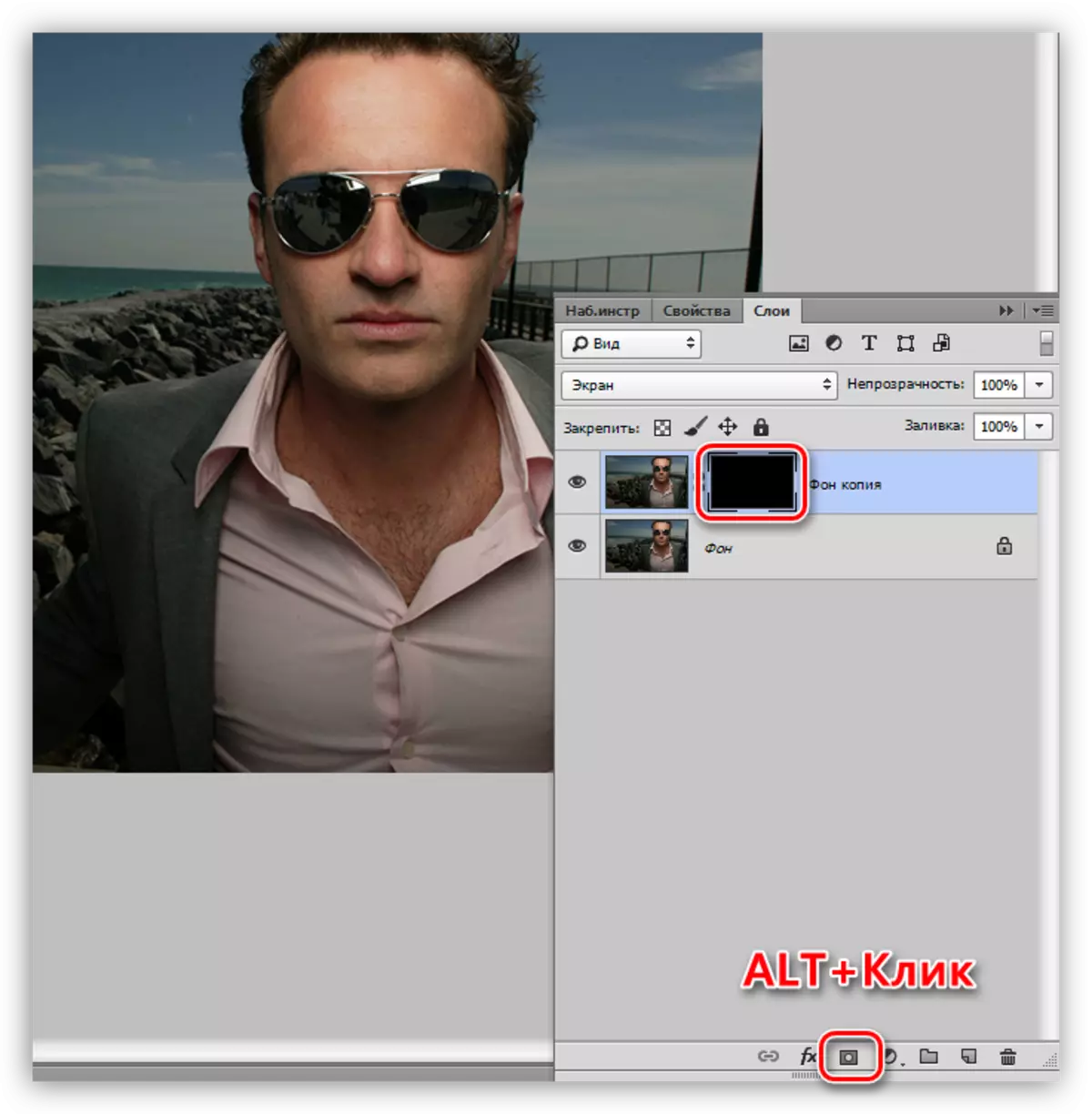
- വീണ്ടും ഒരു വെളുത്ത ബ്രഷ് എടുത്ത് വ്യക്തത തുറക്കുക (മാസ്കിൽ).
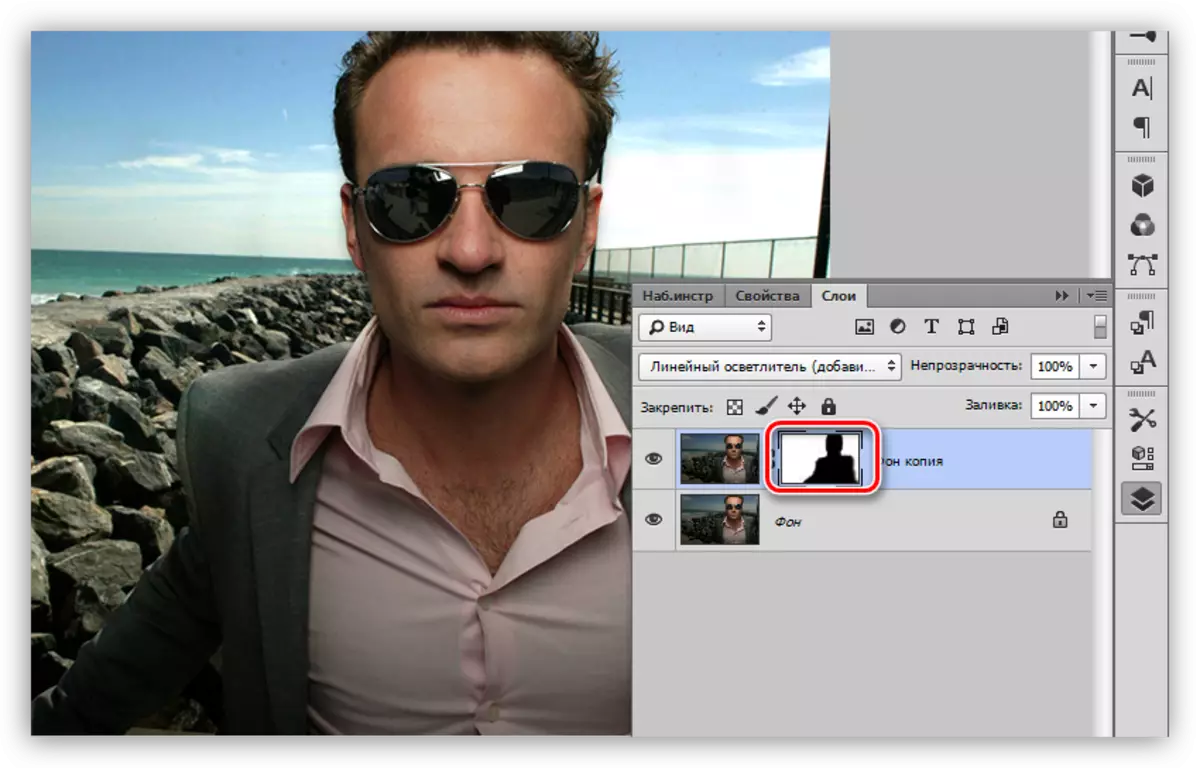
രീതി 4: വൈറ്റ് ബ്രഷ്
പശ്ചാത്തലം ലഘൂകരിക്കാനുള്ള മറ്റൊരു വഴി.
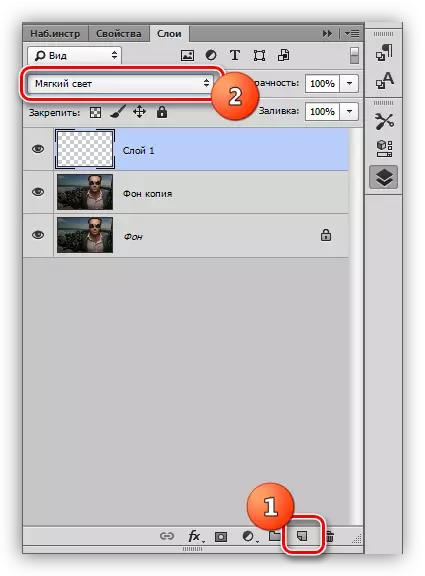
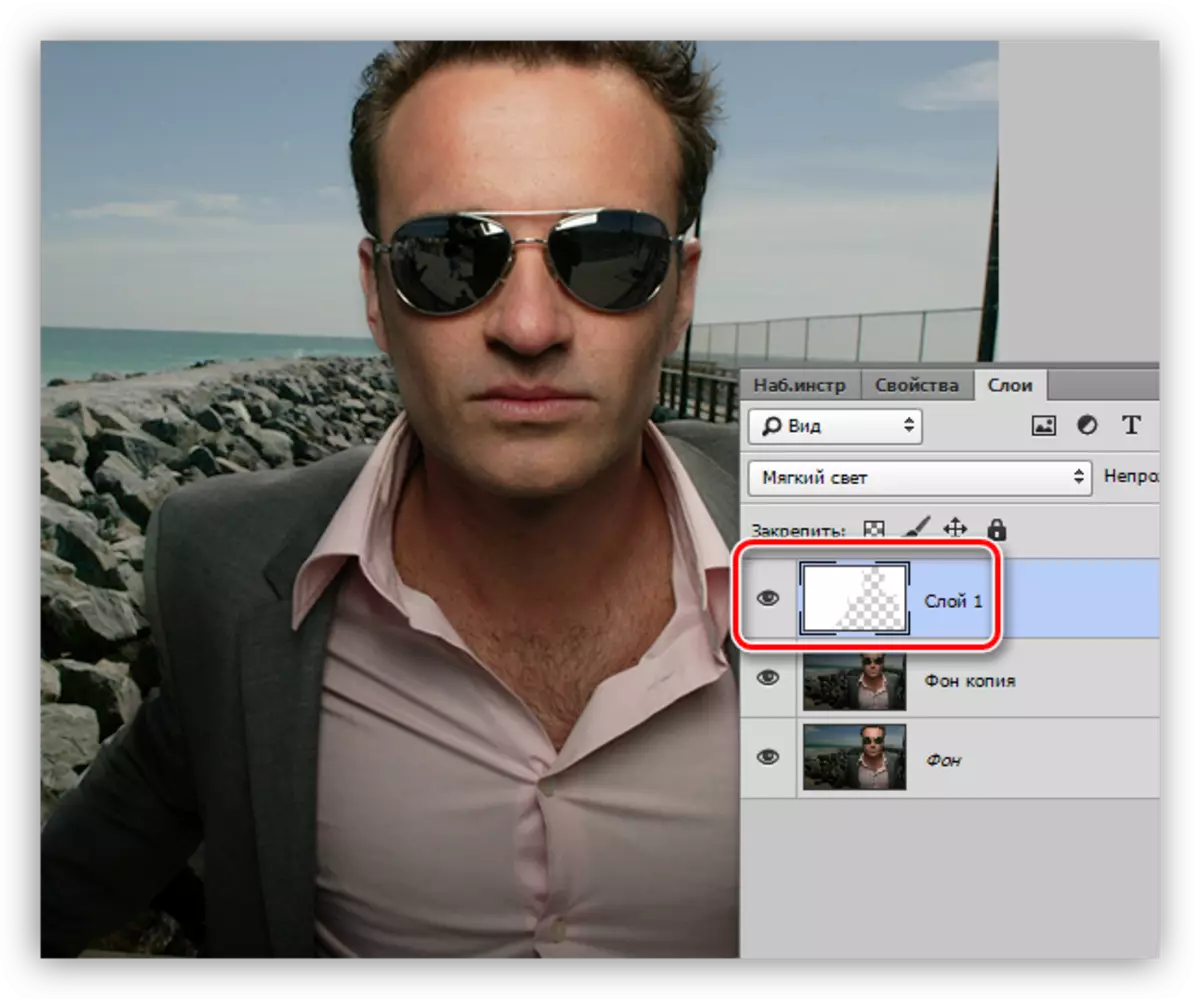
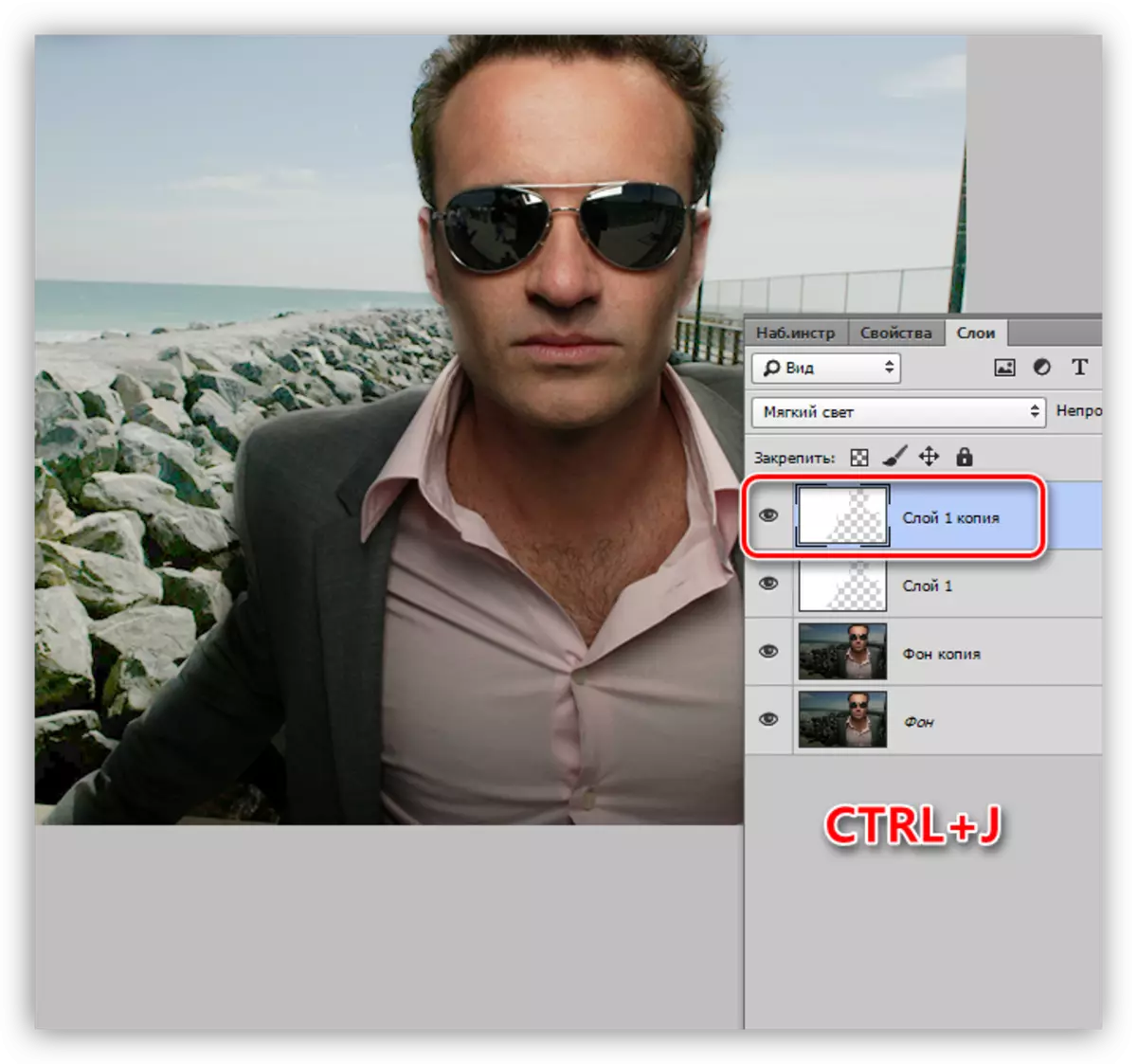
രീതി 5: നിഴൽ / പ്രകാശം ക്രമീകരിക്കുന്നു
മുമ്പത്തെവയാണ് ഈ രീതി കുറച്ചുകൂടി സങ്കീർണ്ണമാകുന്നത്, പക്ഷേ കൂടുതൽ വഴക്കമുള്ള ക്രമീകരണങ്ങൾ സൂചിപ്പിക്കുന്നു.
- ഞങ്ങൾ "ഇമേജ് - തിരുത്തൽ - ഷാഡോ / ലൈറ്റ്" മെനുവിലേക്ക് പോകുന്നു.
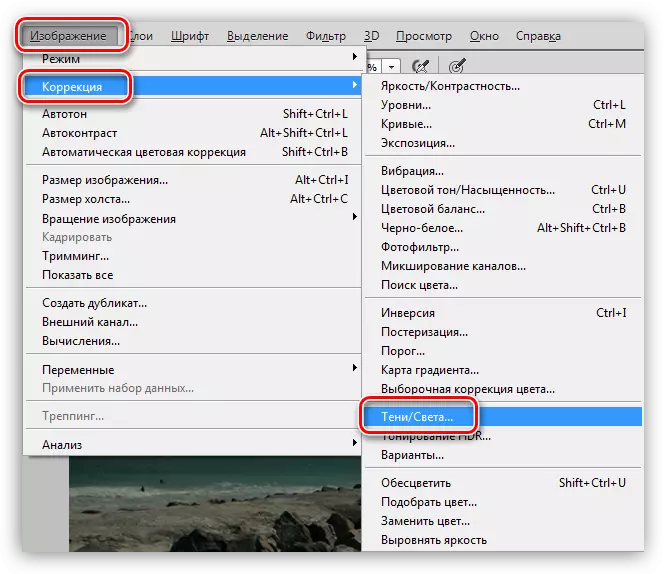
- "അഡ്വാൻസ്ഡ് പാരാമീറ്ററുകൾ" ഇനത്തിന് എതിർവശത്ത് ഞങ്ങൾ "ഷാഡോ" ബ്ലോക്കിലെ "ഷാഡോ" ബ്ലോക്കിൽ "ഞങ്ങൾ" പ്രാബല്യത്തിൽ "," ടോൺ റേഞ്ച് വീതി "എന്ന് വിളിക്കുന്ന സ്ലൈഡറുകളുമായി പ്രവർത്തിക്കുന്നു.
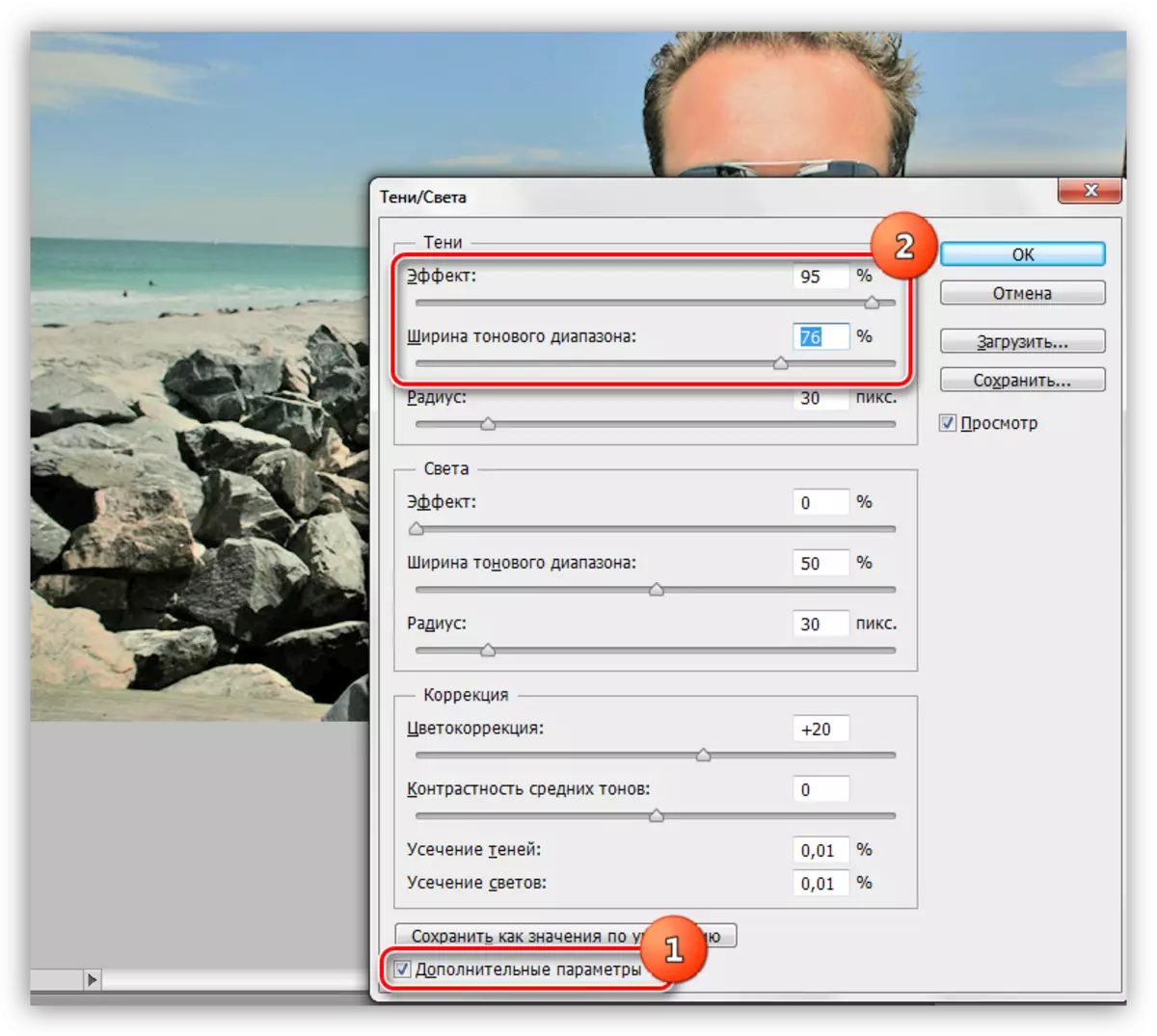
- അടുത്തതായി, ഞങ്ങൾ ഒരു കറുത്ത മാസ്ക് സൃഷ്ടിക്കുകയും ഒരു വെളുത്ത ബ്രഷ് ഉപയോഗിച്ച് പശ്ചാത്തലം പെയിന്റ് ചെയ്യുകയും ചെയ്യുന്നു.
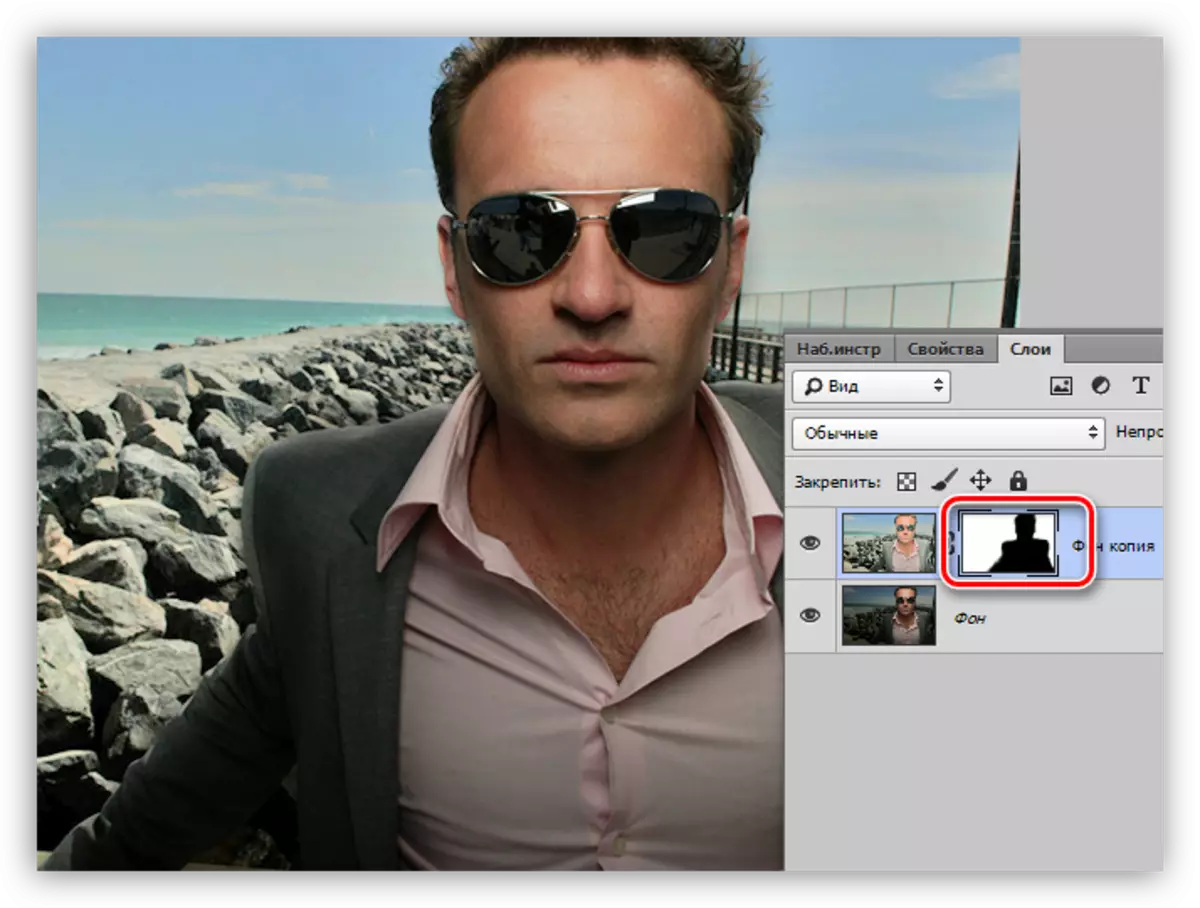
ഇതിൽ, ഫോട്ടോഷോപ്പിലെ പശ്ചാത്തലം പ്രകാശിപ്പിക്കുന്ന രീതികൾ തീർന്നു. അവയെല്ലാം അവരുടേതായ സ്വഭാവസവിശേഷതകൾ ഉണ്ട്, വ്യത്യസ്ത ഫലങ്ങൾ നേടാൻ നിങ്ങളെ അനുവദിക്കുന്നു. കൂടാതെ, ഇതേ ഫോട്ടോകൾ സംഭവിക്കുന്നില്ല, അതിനാൽ നിങ്ങൾക്ക് ഈ വിദ്യകളെല്ലാം ആഴ്സണലിൽ ഉണ്ടായിരിക്കണം.
